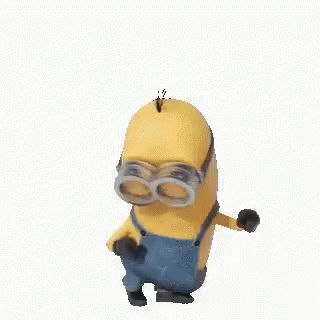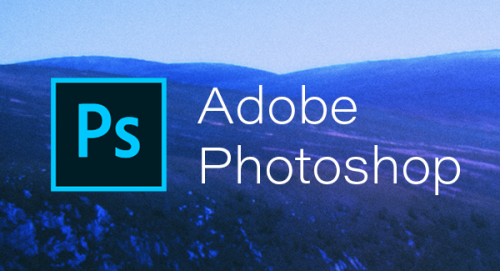Líderes
-
em todas áreas
- Todas Áreas
- Tutoriais
- Comentários do tutorial
- Análises de Tutoriais
- Artigos
- Notícias
- Comentários em Notícia
- Análises
- Comentários em Análise
- Arquivos
- Comentários
- Análise do Arquivo
- Eventos
- Comentários de Evento
- Análises de Eventos
- Postagens
- Comentários
- Tópicos
- Posts
- Atualizações de Status
- Respostas em Status
-
Data Específica
-
Sempre
Maio 18 2018 - Outubro 28 2024
-
Ano
Outubro 28 2023 - Outubro 28 2024
-
Mês
Setembro 28 2024 - Outubro 28 2024
-
Semana
Outubro 21 2024 - Outubro 28 2024
-
Hoje
Outubro 28 2024
-
Data Específica
03-01-2019 - 03-01-2019
-
Sempre
Conteúdo Popular
Exibindo conteúdo com a maior reputação em 03-01-2019 em todas áreas
-
Versão v1.3.7
918 downloads
É um software próprio da Gigabyte, para realizar overclock e customização das placas de vídeo da linha Aorus. AORUS ENGINE Release Note: Support More Products Support: OS:Windows 10 64bit,Windows 10 32bit,Windows 8.1 64bit,Windows 8.1 32bit,Windows 8 64bit,Windows 8 32bit,Windows 7 64bit,Windows 7 32bit Version: 1.37 Release Date: 2018/08/09 File Size: 29.38 MB1 ponto -
E ae pessoal! Esse tópico é para doações de keys de jogos, quem tiver alguma key de qualquer jogo de qualquer DRM(Stream/Uplay/Origin etc) ou plataforma e queira doar é só colocar aqui no tópico Quem utilizar a key não se esqueça de deixar mensagem avisando que usou e agradecer o doador! Como estou criando o tópico vou aproveitar e doar alguns, caso alguma key não funcione é porque já foi utilizada por alguém! STEAM: (Essas keys tenho a algum tempo, não são 100% de certeza que ainda funcionem) [Conteúdo Oculto] E claro, se possível, peguem apenas 1 key cada, assim dá chance para todos pegarem também abraços!1 ponto
-
Ver este tutorial Ferramentas basicas do Photoshop CS6 e outros Qual a finalidade do Photoshop? O aplicativo "Adobe Photoshop" é um manipulador de imagens digitais e profissionais, que no qual possui sua desenvolvedora "Adobe", o Photoshop foi desenvolvido sobre conceitos que já existem na questão de edição de imagens, porém esses conceitos antes eram aplicados em laboratório, a Adobe apenas analisou tudo e transpôs tudo para um forma digital "dando vida" ao nosso conhecido Photoshop Ferramentas do Photoshop Quando iniciar o Photoshop, o painel de Ferramentas aparecerá no lado esquerdo da tela. Algumas ferramentas no painel tem opções que aparecem na barra de opções sensíveis ao contexto. Essas ferramentas permitem utilizar texto, selecionar, pintar, desenhar, fazer amostras, editar mover, fazer comentários e visualizar imagens. Visualize as informações sobre qualquer ferramenta passando o ponteiro do mouse por cima (e mantendo-o fixo é claro), o nome da ferramenta aparece em uma dica em baixo do ponteiro. Paletas Camadas: A paleta de camadas é provavelmente o coração da edição de imagens, ela mostra todas as diferentes camadas do seu documento (em ordem). Ajustes: O painel de ajustes é aonde você pode facilmente criar ou editar camadas de ajustes, estas camadas de ajustes são alterações não-destrutivas que afetam todas as camadas abaixo e que podem ser facilmente ligadas ou desligadas Canais de cores: A paleta de Canais de Cores permite analisar de modo separado as diferentes cores que formam a sua imagem, se você estiver em modo RGB, terá os canais Vermelho®, Verde(G) e Azul(B) Amostras de Cores: A paleta Amostras de cores é um conjunto de cores pré-definidas que você pode escolher rapidamente, é possível carregar diversas outras coleções de amostras, ou até mesmo criar uma própria Histórico: A paleta de histórico permite ver as últimas etapas da sua edição, e retorna a alguma delas caso você queira, é possível desfazer edições segurando "CTRL+Z" no seu teclado, que tem como padrão apenas alternar entre o ultimo e o penúltimo. Texto: A paleta de texto , e a sua companheira Parágrafo, permitem fazer todo tipo de ajuste necessário ás suas camadas de texto, estas opções são bem similares ás que você encontra em um editor de texto como o World Atalhos Photoshop Comandos gerais F5 - Paleta de Predefinições de pincéis F6 - Paleta de Cores, Amostras e Estilos F7 - Paletas de Camadas F8 - Navegador, Informações e Histograma F9 - Paleta do Histórico e Ações Tab (ou Shift+Tab) - Todos os componentes da tela Atalhos para ferramentas M - Letreiro Retangular V - Mover L - Laço W - Varinha Mágica C - Corte demarcado K - Fatia J - Pincel para recuperação de manchas S - Carimbo Y - Pincel do Histórico (remove alterações feitas na imagem) E - Borracha G - Degradê R - Desfoque O - Subexposição A - Seleção do Demarcador T - Texto Horizontal P - Opções da Ferramenta Caneta U - Retângulo N - Observações I - Conta gotas H - Mão Z - Zoom Atalhos para Arquivos Novo - CTRL+N Abrir - CTRL+O Fechar - CTRL+W Salvar Como - Ctrl+Shift+S Reverter - F12 Imprimir - CTRL+P Desfazer - Ctrl+Alt+Z Avançar - Ctrl+Shift+Z Recortar - CTRL+X ou F2 Copiar - CTRL+C ou F3 Colar - CTRL+V ou F4 Níveis - CTRL+L Curvas - CTRL+M Matiz/Saturação - CTRL+U Remover Saturação - Ctrl+Shift+U Tamanho da Imagem - Ctrl+Alt+Y Atalhos para Camadas Nova Camada - Ctrl+Shift+N Nova Camada por Cópia - CTRL+J Agrupar Camadas - CTRL+G Desagrupa Camadas - Ctrl+Shift+G Atalhos para Selecionar Selecionar Tudo - CTRL+A Cancelar Seleção - CTRL+D Selecionar Novamente - Ctrl+Shift+D Inverter Seleção - Shift+F7 Difusão - Shift+F6 Autor Renato Ribeiro Categoria Photoshop Enviado 02-01-2019 23:431 ponto
-
Qual a finalidade do Photoshop? O aplicativo "Adobe Photoshop" é um manipulador de imagens digitais e profissionais, que no qual possui sua desenvolvedora "Adobe", o Photoshop foi desenvolvido sobre conceitos que já existem na questão de edição de imagens, porém esses conceitos antes eram aplicados em laboratório, a Adobe apenas analisou tudo e transpôs tudo para um forma digital "dando vida" ao nosso conhecido Photoshop Ferramentas do Photoshop Quando iniciar o Photoshop, o painel de Ferramentas aparecerá no lado esquerdo da tela. Algumas ferramentas no painel tem opções que aparecem na barra de opções sensíveis ao contexto. Essas ferramentas permitem utilizar texto, selecionar, pintar, desenhar, fazer amostras, editar mover, fazer comentários e visualizar imagens. Visualize as informações sobre qualquer ferramenta passando o ponteiro do mouse por cima (e mantendo-o fixo é claro), o nome da ferramenta aparece em uma dica em baixo do ponteiro. Paletas Camadas: A paleta de camadas é provavelmente o coração da edição de imagens, ela mostra todas as diferentes camadas do seu documento (em ordem). Ajustes: O painel de ajustes é aonde você pode facilmente criar ou editar camadas de ajustes, estas camadas de ajustes são alterações não-destrutivas que afetam todas as camadas abaixo e que podem ser facilmente ligadas ou desligadas Canais de cores: A paleta de Canais de Cores permite analisar de modo separado as diferentes cores que formam a sua imagem, se você estiver em modo RGB, terá os canais Vermelho®, Verde(G) e Azul(B) Amostras de Cores: A paleta Amostras de cores é um conjunto de cores pré-definidas que você pode escolher rapidamente, é possível carregar diversas outras coleções de amostras, ou até mesmo criar uma própria Histórico: A paleta de histórico permite ver as últimas etapas da sua edição, e retorna a alguma delas caso você queira, é possível desfazer edições segurando "CTRL+Z" no seu teclado, que tem como padrão apenas alternar entre o ultimo e o penúltimo. Texto: A paleta de texto , e a sua companheira Parágrafo, permitem fazer todo tipo de ajuste necessário ás suas camadas de texto, estas opções são bem similares ás que você encontra em um editor de texto como o World Atalhos Photoshop Comandos gerais F5 - Paleta de Predefinições de pincéis F6 - Paleta de Cores, Amostras e Estilos F7 - Paletas de Camadas F8 - Navegador, Informações e Histograma F9 - Paleta do Histórico e Ações Tab (ou Shift+Tab) - Todos os componentes da tela Atalhos para ferramentas M - Letreiro Retangular V - Mover L - Laço W - Varinha Mágica C - Corte demarcado K - Fatia J - Pincel para recuperação de manchas S - Carimbo Y - Pincel do Histórico (remove alterações feitas na imagem) E - Borracha G - Degradê R - Desfoque O - Subexposição A - Seleção do Demarcador T - Texto Horizontal P - Opções da Ferramenta Caneta U - Retângulo N - Observações I - Conta gotas H - Mão Z - Zoom Atalhos para Arquivos Novo - CTRL+N Abrir - CTRL+O Fechar - CTRL+W Salvar Como - Ctrl+Shift+S Reverter - F12 Imprimir - CTRL+P Desfazer - Ctrl+Alt+Z Avançar - Ctrl+Shift+Z Recortar - CTRL+X ou F2 Copiar - CTRL+C ou F3 Colar - CTRL+V ou F4 Níveis - CTRL+L Curvas - CTRL+M Matiz/Saturação - CTRL+U Remover Saturação - Ctrl+Shift+U Tamanho da Imagem - Ctrl+Alt+Y Atalhos para Camadas Nova Camada - Ctrl+Shift+N Nova Camada por Cópia - CTRL+J Agrupar Camadas - CTRL+G Desagrupa Camadas - Ctrl+Shift+G Atalhos para Selecionar Selecionar Tudo - CTRL+A Cancelar Seleção - CTRL+D Selecionar Novamente - Ctrl+Shift+D Inverter Seleção - Shift+F7 Difusão - Shift+F61 ponto
-
Ver este tutorial Correção para problema de login com PIN no Windows 10 Uma das funcionalidades para facilitar a vida do usuário são as opções de acesso alternativo, como o uso de senhas PIN ou fotos. Mas, o que fazer quando estes sistemas falham? Veja a solução para problema de login com PIN no Windows. A dica no caso é útil para quem não consegue ou realizar o login por meio do PIN ou imagens, alterar os dados do PIN ou perceber que a opção não está mais presente nas configurações do Windows 10. O sistema que sustenta isso é o Windows Hello, baseado no Next Gen Credencials (NGC), em suma uma suíte de ferramentas para suporte a logins com reconhecimento biométrico e conteúdo anti-spoofing. Antes de mais nada acesse as configurações do Windows 10 e vá em Opções de entrada. Verifique se a opção de mudar ou remover o pin está visível. Caso não esteja, isso significa um problema nas permissões da pasta que controla as opções, localizada em C:\Windows\ServiceProfiles\LocalService\AppData\Local\Microsoft\NGC. Acesse-a, clique em Propriedades -> Segurança -> Avançadas e veja se está como na imagem abaixo. Caso não, o primeiro passo é realizar o procedimento padrão da Microsoft. Abra o Prompt de Commando em modo Admin e digite o comando sfc /scannow O System File Checker, ou SFC, é um sistema que analisa modificações em arquivos ou entradas do registro essenciais ao funcionamento do Windows. Caso uma alteração seja encontrada, ele automaticamente restaura para uma versão de backup que é armazenada na pasta do Windows. Caso o problema persista ou não consiga usar o SFC, opte pelo o DISM, ou Deployment Imaging and Servicing Management. Ela verifica a imagem do Windows, procura componentes corrompidos e os atualiza a partir da internet. Após usá-lo, o SFC deverá funcionar corretamente. Ainda no Prompt de comando digite Dism /Online /Cleanup-Image /CheckHealth e espere o processo ser finalizado. Depois disso, digite Dism /Online /Cleanup-Image /ScanHealth. Este processo pode demorar mais do que quinze minutos, variando de acordo com o computador, então não se preocupe. Por fim, digite Dism /Online /Cleanup-Image /RestoreHealth para restaurar possíveis corrupções no sistema. Com tudo finalizado, rode mais uma vez o SFC /Scannow e ele irá possivelmente resolver o problema. A última solução, e que para muitos pode funcionar melhor é após os procedimentos acima tentar restaurar as permissões avançadas da pasta. A maneira mais rápida de fazer isto é justamente pelo prompt de comando. Nele digite o seguinte comando: icacls C:\Windows\ServiceProfiles\LocalService\AppData\Local\Microsoft\NGC /T /Q /C /RESET e reinicie o computador. Pronto agora o problema de problema de login com PIN no Windows possivelmente estará solucionado. Autor Renato Ribeiro Categoria Sistemas Operacionais Enviado 02-01-2019 21:441 ponto
-
Tutoriais